Como alterar o nome de usuário e o nome de exibição do Twitch

Quer dar um novo começo ao seu perfil do Twitch? Veja como alterar o nome de usuário e o nome de exibição do Twitch com facilidade.

O smartphone é uma das melhores inovações quando se trata de um aparelho multitarefa. Além da função essencial de chamada e mensagem, você pode ouvir músicas, assistir filmes, ler documentos, navegar na internet, fazer compras online, calculadora, bússola e a lista continua. No entanto, um dos recursos mais úteis que encontro em um smartphone é a lanterna do telefone, que é útil quando se trata de um corte repentino de energia (tenho uma lanterna, mas nunca consigo encontrá-la no lugar certo). Existem mais de uma maneira de ligar a lanterna do telefone e recomendo conhecê-las todas caso você precise usar a lanterna. Aqui estão quatro ideias diferentes sobre como ativar a lanterna no meu telefone:
Nota para usuários de iPhone : Role para baixo até o recurso bônus em Como ligar a lanterna no iPhone ou clique aqui.
Leia também: Como ativar e fazer chamadas usando Wi-Fi no Android
Como ativar a lanterna do meu telefone de 4 maneiras diferentes?
Método 1. Use as configurações rápidas para ativar a lanterna no meu telefone
A maneira mais fácil, claro, é usar as configurações rápidas e tocar no ícone da tocha. Se o ícone não estiver presente entre os quatro primeiros ícones importantes, puxe a aba de notificação para baixo e localize e inicie a tocha. Você também pode ter que deslizar para a esquerda ou adicionar o ícone se não estiver disponível. Para habilitar a lanterna no meu telefone, siga estas etapas:
Etapa 1 . Abra o painel de notificações ou as configurações rápidas na parte superior da tela. (Você pode usar um dedo e puxar para baixo duas vezes ou usar dois dedos e puxar para baixo uma vez)
Etapa 2. Entre as opções de configuração, localize o ícone da Lanterna e toque nele uma vez para ligar a Lanterna no meu telefone.
Etapa 3 . Para desligá-lo, toque novamente e ele desligará.
Nota : você pode ligar a lanterna e usar um aplicativo diferente ou bloquear o telefone. A luz permaneceria acesa até que você tocasse manualmente no botão novamente para desligá-la.
Leia também: Ativar o melhor aplicativo de tela de bloqueio para Android
Método 2. Use “Ok Google, lanterna ligada” para ativar a lanterna no meu telefone
O método de configurações rápidas é o método mais comumente usado para ativar a lanterna no meu telefone. No entanto, e se suas mãos estiverem sujas e você não quiser tocar na tela? Além disso, pode haver momentos em que o ícone da lanterna não está acessível, desapareceu ou não está respondendo. Nesses casos, seria conveniente dizer “Ok Google, lanterna ligada” em vez de desbloquear o telefone e deslizar para baixo no painel de notificações.
Isso funcionará se você tiver configurado o Google Assistente em seu smartphone e se sua voz estiver configurada e reconhecida. Você pode chamar o Google Assistente pressionando o botão liga / desliga por alguns segundos ou, melhor ainda, pode configurar a ativação por voz mesmo se estiver bloqueado. Mesmo que o telefone esteja bloqueado, diga em voz alta “Ok Google, lanterna ligada” e sua lanterna acenderá. O “Flashlight Off vai desligar a luz”.
Observação : para ativar o Google Assistente, você precisa usar Ok Google ou Hey Google como prefixo antes do seu comando.
Método 3. Use um aplicativo de terceiros para ativar a lanterna no meu telefone
Fonte da imagem: Google
O próximo método para ativar a lanterna no meu telefone é usar um aplicativo de terceiros que usaria o mesmo hardware do seu telefone, mas o software será diferente e talvez mais interessante. Um ponto crucial a ser considerado ao instalar um aplicativo de terceiros é observar o número e o tipo de permissões que um aplicativo de terceiros solicita durante a instalação ou antes de iniciar pela primeira vez.
Se um aplicativo de terceiros solicitar permissão para acessar seus contatos, armazenamento ou localização, há algo errado, pois uma lanterna só requer permissão para operar sua lanterna e ligá-la ou desligá-la. Seria aconselhável desinstalar este aplicativo e procurar outro aplicativo que não precise de permissões desnecessárias. Alguns dos melhores aplicativos de terceiros são:
Brightest Flashlight Free : Com uma classificação de 4,6 na Google Play Store, este é um dos melhores aplicativos que de alguma forma tornam sua lanterna mais potente do que a que você usou com a opção padrão.
Icon Torch : Este aplicativo requer o mínimo de permissões de todos os outros aplicativos, e talvez essa seja a razão de sua popularidade e uma classificação de 4,8 na Google Play Store.
Leia também: 6 melhores aplicativos de lanterna grátis para Android em 2020
Método 4. Use gestos para ativar a lanterna no meu telefone
Gestos são atalhos para ativar ou iniciar qualquer recurso. Cada fabricante de telefones celulares desenvolve um sistema único de gestos que será diferente dos outros. Para obter mais informações sobre como usar gestos em seu telefone para ativar a lanterna em meu telefone, você precisa verificar a página de ajuda do seu telefone celular. Eu compartilhei alguns exemplos com os dispositivos disponíveis:
OnePlus : Navegue até as configurações rápidas e escolha entre os alfabetos O, V, S, M, W e atribua uma tarefa a eles. Atribuí a letra O para habilitar o Flashlight On My Phone. Agora, quando desenho um O na tela bloqueada do meu telefone, a lanterna é ativada e um segundo O a desativará. Esta opção não é privada e qualquer pessoa pode usar este gesto para ativar o seu atalho.
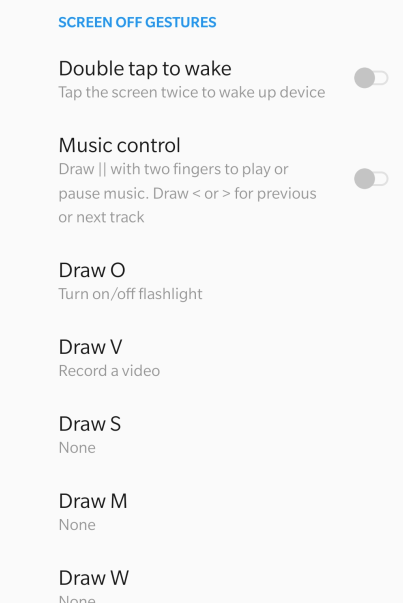
Motorola : este smartphone tem um duplo golpe e um movimento de agitação como parte do movimento do gesto.
Pixel : O botão liga / desliga pode ser alinhado para abrir a câmera com um toque duplo.
Leia também: O aplicativo de pesquisa do Google finalmente entra no modo escuro para Android e iOS.
Recurso bônus: como ligar a lanterna no iPhone
Para todos os usuários do iPhone, as coisas são elementares e diretas quando se trata de ativar a lanterna no iPhone. Não há benefício adicional em usar aplicativos de terceiros para ativar a lanterna no iPhone, pois há mais opções fornecidas pela própria Apple.
Etapa 1 . Deslize para baixo a partir do canto superior direito da tela para abrir o Centro de controle.
Etapa 2 . Toque no ícone da tocha para habilitar a lanterna no iPhone.
Etapa 3 . Se estiver usando iOS e superior, você pode até ajustar o brilho pressionando longamente o ícone da tocha e ajustar o controle deslizante para definir o nível de brilho.
Etapa 4 . Para aqueles que não conseguem ver o ícone da lanterna no painel do centro de controle, você pode habilitá-lo nas configurações do Centro de controle e tocar em Personalizar controles.
Etapa alternativa : peça ao Siri para fazer isso. “Ei, Siri, você pode ligar a lanterna no iPhone?”
Leia também: Como usar a lanterna no Apple Watch
A palavra final sobre como ativar a lanterna no meu telefone de 4 maneiras diferentes?
Foi uma grande jornada em tudo o que há para saber sobre como ativar a Lanterna no Meu Telefone. Prefiro usar os gestos e apenas desenhar um “O” na tela bloqueada liga a lanterna do meu celular sem ter que desbloqueá-la. O “Ok Google, lanterna ligada” também funciona bem, mas se você ainda deseja manter o método tradicional de deslizar o menu de navegação de cima para baixo, a escolha é sempre sua.
Siga-nos nas redes sociais - Facebook e YouTube . Em caso de dúvidas ou sugestões, por favor, deixe-nos saber na seção de comentários abaixo. Adoraríamos responder a você com uma solução. Publicamos regularmente dicas e truques, juntamente com respostas a problemas comuns relacionados à tecnologia.
Quer dar um novo começo ao seu perfil do Twitch? Veja como alterar o nome de usuário e o nome de exibição do Twitch com facilidade.
Descubra como alterar o plano de fundo no Microsoft Teams para tornar suas videoconferências mais envolventes e personalizadas.
Não consigo acessar o ChatGPT devido a problemas de login? Aqui estão todos os motivos pelos quais isso acontece, juntamente com 8 maneiras de consertar o login do ChatGPT que não funciona.
Você experimenta picos altos de ping e latência no Valorant? Confira nosso guia e descubra como corrigir problemas de ping alto e atraso no Valorant.
Deseja manter seu aplicativo do YouTube bloqueado e evitar olhares curiosos? Leia isto para saber como colocar uma senha no aplicativo do YouTube.
Descubra como bloquear e desbloquear contatos no Microsoft Teams e explore alternativas para um ambiente de trabalho mais limpo.
Você pode facilmente impedir que alguém entre em contato com você no Messenger. Leia nosso guia dedicado para saber mais sobre as implicações de restringir qualquer contato no Facebook.
Aprenda como cortar sua imagem em formatos incríveis no Canva, incluindo círculo, coração e muito mais. Veja o passo a passo para mobile e desktop.
Obtendo o erro “Ação bloqueada no Instagram”? Consulte este guia passo a passo para remover esta ação foi bloqueada no Instagram usando alguns truques simples!
Descubra como verificar quem viu seus vídeos no Facebook Live e explore as métricas de desempenho com dicas valiosas e atualizadas.








